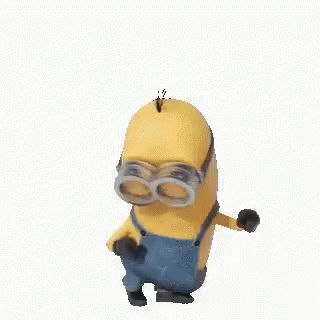Uma das funcionalidades para facilitar a vida do usuário são as opções de acesso alternativo, como o uso de senhas PIN ou fotos. Mas, o que fazer quando estes sistemas falham? Veja a solução para problema de login com PIN no Windows.
A dica no caso é útil para quem não consegue ou realizar o login por meio do PIN ou imagens, alterar os dados do PIN ou perceber que a opção não está mais presente nas configurações do Windows 10. O sistema que sustenta isso é o Windows Hello, baseado no Next Gen Credencials (NGC), em suma uma suíte de ferramentas para suporte a logins com reconhecimento biométrico e conteúdo anti-spoofing.
Antes de mais nada acesse as configurações do Windows 10 e vá em Opções de entrada. Verifique se a opção de mudar ou remover o pin está visível.

Caso não esteja, isso significa um problema nas permissões da pasta que controla as opções, localizada em C:\Windows\ServiceProfiles\LocalService\AppData\Local\Microsoft\NGC. Acesse-a, clique em Propriedades -> Segurança -> Avançadas e veja se está como na imagem abaixo.

Caso não, o primeiro passo é realizar o procedimento padrão da Microsoft. Abra o Prompt de Commando em modo Admin e digite o comando sfc /scannow

O System File Checker, ou SFC, é um sistema que analisa modificações em arquivos ou entradas do registro essenciais ao funcionamento do Windows. Caso uma alteração seja encontrada, ele automaticamente restaura para uma versão de backup que é armazenada na pasta do Windows.
Caso o problema persista ou não consiga usar o SFC, opte pelo o DISM, ou Deployment Imaging and Servicing Management. Ela verifica a imagem do Windows, procura componentes corrompidos e os atualiza a partir da internet. Após usá-lo, o SFC deverá funcionar corretamente.
Ainda no Prompt de comando digite Dism /Online /Cleanup-Image /CheckHealth e espere o processo ser finalizado.

Depois disso, digite Dism /Online /Cleanup-Image /ScanHealth. Este processo pode demorar mais do que quinze minutos, variando de acordo com o computador, então não se preocupe.

Por fim, digite Dism /Online /Cleanup-Image /RestoreHealth para restaurar possíveis corrupções no sistema.

Com tudo finalizado, rode mais uma vez o SFC /Scannow e ele irá possivelmente resolver o problema.

A última solução, e que para muitos pode funcionar melhor é após os procedimentos acima tentar restaurar as permissões avançadas da pasta. A maneira mais rápida de fazer isto é justamente pelo prompt de comando.
Nele digite o seguinte comando: icacls C:\Windows\ServiceProfiles\LocalService\AppData\Local\Microsoft\NGC /T /Q /C /RESET e reinicie o computador.

Pronto agora o problema de problema de login com PIN no Windows possivelmente estará solucionado.